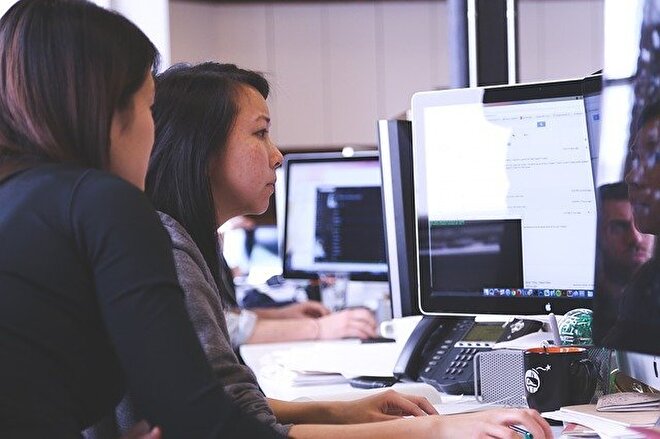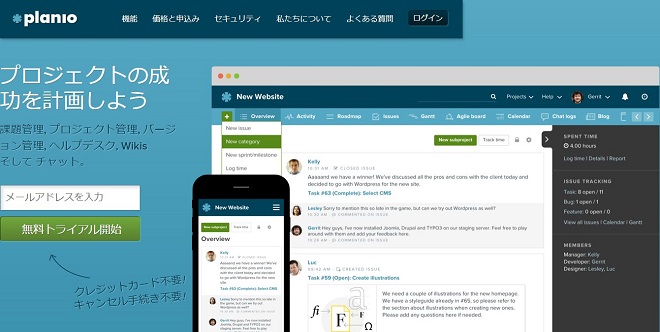「プロジェクト管理ツールは豊富にあるけれど、どれがよいのか」
「Redmineが無料で使えておすすめのプロジェクト管理ツールだと聞いたけれど、実際はどうなのか」
このように、世の中に数多く出回っているプロジェクト管理ツール選びに困ったことはありませんか。
今回は無料で使えるプロジェクト管理ツールRedmineについて解説します。
Redmineの導入方法や拡張機能を持ったLychee Redmineもあわせてご紹介します。
Lychee RedmineとはRedmineベースを基に作成された無料から始められるプロジェクト管理ツールです。
フリープランは基本機能(ワークフロー・通知設定・ファイル共有・Wiki)とカンバン機能の限定された機能しか利用できませんが、有料プランはガントチャートをはじめさらに多くの機能が利用できます。有料プランは30日間の無料トライアル期間を提供しているので、リスクなく始められ、その価値を実感できるはずです。ぜひ一度お試しで使い、操作性を確かめてみましょう。
この記事を参考にしていただき、低コストなプロジェクト運営を実現しましょう。
プロジェクト管理ツール「Lychee Redmine」を使ってみる。(30日間無料・自動課金なし)
無料で使えるプロジェクト管理ツールRedmineとは?
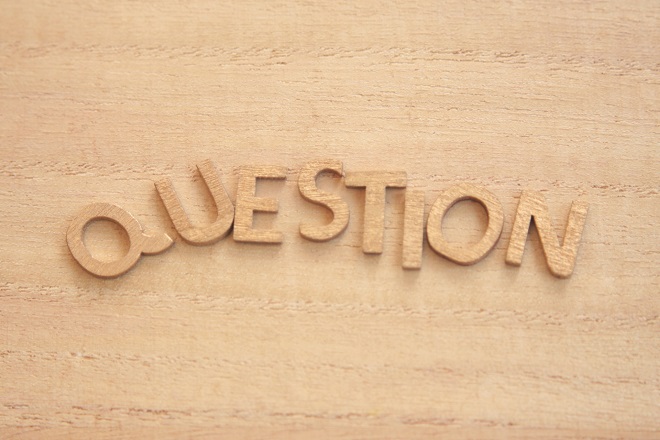
Redmineはオープンソースのプロジェクト管理ツールとなります。
オープンソースであるがゆえに、無料でRedmineは使用可能です。
ガントチャートやタスク管理などオープンソースではありますが、プロジェクト管理に必須機能を備えています。
この章ではRedmineを使うメリットや使える機能を紹介するので、ぜひ参考にしてください。
Redmineを使うメリット
Redmineを使用するメリットには以下のようなものがあります。
| オープンソースで無料 |
Redmineはオープンソースソフトウェアであり、無料で利用できます。 |
| カスタマイズ可能 | Redmineはプラグインを使用してカスタマイズできます。プロジェクトの要件に合わせて機能を追加したり、既存の機能を調整したりできます。 これにより、異なるプロジェクトに合わせた柔軟な運用が可能です。 |
| タスク管理 | Redmineはタスク管理機能を提供し、タスクの作成、割り当て、優先順位付け、進捗の追跡、期限の設定などを効果的に行うのに役立ちます。 チームメンバーはタスクのステータスを確認し、タスクに関する情報を共有できます。 |
| プロジェクトの可視化 | Redmineはグラフやチャートを生成する機能を提供し、プロジェクトの進捗やリソースの使用状況を可視化できます。 これにより、プロジェクトの管理者やステークホルダーはプロジェクトの状況を迅速に把握できます。 |
| チケット管理 | Redmineはチケット管理システムを備えており、バグレポートや要望などの問題を追跡できます。 問題を逐一記録し、優先順位を設定することで、問題解決プロセスを改善できます。 |
| フォーラムとコラボレーション | Redmineにはプロジェクト内でのコミュニケーションとコラボレーションを促進するためのフォーラムやWikiの機能があります。 チームメンバーはプロジェクトに関する情報を共有し、討論する場を提供します。 |
| 柔軟なアクセス権管理 | Redmineはユーザーごとに異なるアクセス権を設定できるため、プロジェクトの情報をセキュアに管理できます。 プロジェクトの管理者は必要な情報にのみアクセス権を付与できます。 |
| 多言語サポート | Redmineは多言語サポートを提供しており、国際的なプロジェクトに適しています。 異なる言語での作業をサポートし、グローバルなチームにとって便利です。 |
これらのメリットにより、Redmineはプロジェクト管理やタスク管理において非常に便利なツールとして広く利用されています。
例えば、ワンポイントのプロジェクトや案件には大変オススメです。
「Excelで進捗管理やタスク管理するのも悪くない。ただ、いちいちファイルを更新したり、サーバーに見に行ったりするのは正直面倒だ」
「プロジェクトが短期とはいえ、しっかりと管理は行いたい。だけどが、ツールを導入するのは費用面で厳しい」
このような状況にはピッタリなのがRedmineです。
利用料金がかからないことに加えて、RedmineはWebサイトでのプロジェクト管理を行います。
ネット環境にさえつながっていれば、自身が持つ環境にかかわらず閲覧・管理が可能です。
Redmineで使える機能
Redmineはオープンソースのソフトウェアとは思えないほどの多くの機能を有しています。
代表的な機能を紹介します。
Redmine機能その1:チケット機能
Redmineにおけるチケットとは一般的なタスクのことを指します。
起票したチケットの状態は、チケット一覧画面で把握可能です。
進行状況や優先度、現在の担当者など、チケットの進行具合が一目瞭然となります。
システム開発の現場ではチケットが主に不具合管理に使用されるのが一般的。
ステータスや優先度、深刻度などのカテゴリーを作成すれば、どの不具合を優先して対処すればよいかがすぐにわかります。
また、チケットの各々に一意となる番号が割り振られるので、即座にチケットへアクセスが可能です。
Redmine機能その2:ガントチャート機能
ガントチャートはプロジェクト進捗状況が視覚的に把握できるツールです。
プロジェクトや案件における全体の流れが把握できるので、役立ちます。
Redmineにも実装されており、現在の進捗状況が管理者以外のメンバーでも把握できる点がオススメです。
また、ロードマップ機能がRedmineには実装されています。
マイルストーンごとにチケットを分類できるので、長期に及ぶプロジェクトの場合には設置することがオススメです。
マイルストーンを設置することで、打ち上げや休暇推奨日を入れるなど、リフレッシュする日を設けることもできます。
Redmine機能その3:ニュース機能
Redmineにはチームメンバー全員に向けたお知らせができるニュース機能があります。
ニュース機能には様々な使い道があり、プロジェクトの“色”を出すことが可能です。
例えば、あるプロジェクトでは打ち上げパーティのお知らせにニュースを利用しています。
マイルストーンごとの打ち上げをする際には、ニュース欄に日時や場所、会費を掲載します。
また、別のプロジェクトではバージョンアップ情報をニュースに掲載。
リリースバージョンやリリース日時、対策済みのチケット、開発チームのメモなどを掲載します。
Redmineその他の機能
他にもGitやSubversionといったバージョン管理ツールと連携したリポジトリ機能やWiki機能などもあります。
また、オープンソースであるためにプラグイン機能も数多く揃っているので、気になる方はぜひ調べてみてください。
Redmineの他機能が気になる方はこちらのページでチェックしてみましょう。
無料で使えるRedmineの導入方法を12のSTEPで解説
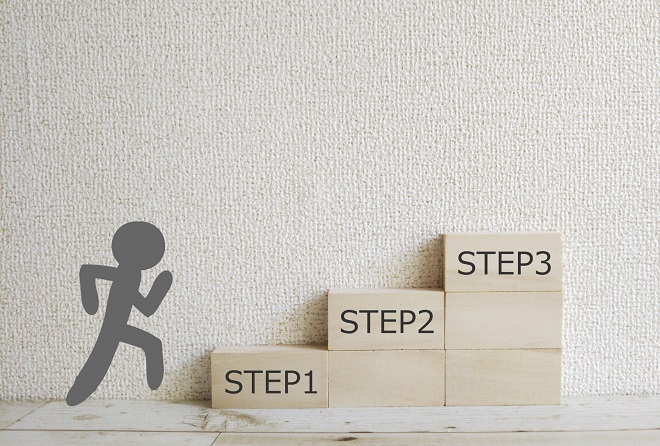
Redmineの導入方法を12のSTEPで解説します。
今回はRocky Linux版での導入方法をご紹介します。
ポイントさえ間違わなければ、簡単にインストールは可能です。
また、この章の最後にインストールがいらないRedmineもご紹介します。
STEP1 サーバーのセットアップ
サーバーを用意し、Linux(Ubuntu 20.04 LTSなど)をインストールします。
以下は具体的なステップです。
①ファイアウォールの設定
サーバーのファイアウォールを適切に設定し、必要なポート(通常はHTTPポート80やHTTPSポート443)を開放します。
②システムアップデート
システムを最新の状態に保つために、以下のコマンドを実行してパッケージをアップデートします。
sudo apt update
sudo apt upgrade
③必要なソフトウェアのインストール
Redmineを実行するために必要なソフトウェアをインストールします。
これにはRuby、Ruby on Rails、データベースサーバー(MySQLやPostgreSQL)、Webサーバー(ApacheやNginx)などが含まれます。
STEP2 Redmineのダウンロードと展開
ここでは、Redmineのダウンロードと展開方法について説明します。
①サーバーへのSSHアクセス
サーバーにSSHでアクセスし、rootユーザーとしてログインします。
②Redmineのダウンロード
サーバー上でRedmineをダウンロードします。
以下はコマンド例ですが、バージョンは必要に応じて調整してください。
cd /opt
sudo wget https://www.redmine.org/releases/redmine-4.2.3.tar.gz
③Redmineの展開
ダウンロードしたRedmineのアーカイブファイルを展開します。
以下のコマンドを使用して展開します。
sudo tar xvf redmine-4.2.3.tar.gz
これにより、“redmine-4.2.3”というディレクトリが作成され、Redmineのファイルが展開されます。
STEP3 データベースの設定
ここでは、データベースの設定について説明します。
①データベースの選択
Redmineはデータベースを使用して情報を格納します。
よってデータベースを選択し、インストールします。
通常使用されるのは、MySQLやPostgreSQLです。
以下ではMySQLを使用する例を示します。
②データベースのインストール
MySQLをインストールします。
サーバー上で以下のコマンドを実行します。
sudo apt update
sudo apt install mysql-server mysql-client
③データベースの設定
データベースの設定ファイルを編集します。Redmineが使用するデータベースを作成し、データベースユーザーを設定します。
以下は設定ファイルの例です
sudo mysql -u root -p
MySQLにログインしたら、以下のコマンドでデータベースとユーザーを作成します。
データベース名やユーザー名、パスワードは適宜変更してください。
CREATE DATABASE redmine CHARACTER SET utf8;
CREATE USER 'redmine'@'localhost' IDENTIFIED BY 'password';
GRANT ALL PRIVILEGES ON redmine.* TO 'redmine'@'localhost';
‘redmine’と’password’の部分は、データベースユーザーとパスワードに設定した値です。
これらの値はRedmineのデータベース設定ファイルにも記述する必要があります。
STEP4 データベース設定ファイルの編集
Redmineのデータベース設定ファイルである’config/database.yml’を編集します。
データベース接続情報を正しく設定する必要があります。以下はMySQLの例です。
production:
adapter: mysql2
database: redmine
host: localhost
username: redmine
password: password
encoding: utf8
database、username、passwordなどのフィールドをデータベースの設定に合わせて変更します。
STEP5 必要なGemのインストール
Redmineを実行するために必要なRubyのGemをインストールします。
Redmineディレクトリに移動し、以下のコマンドを実行します。
cd /opt/redmine
sudo bundle install --without development test
STEP6 データベースのセットアップ
Redmineのデータベーステーブルを作成および初期化するために、Redmineディレクトリで以下のコマンドを実行します。
sudo RAILS_ENV=production bundle exec rake db:migrate
STEP7 ファイルの設定
Redmineでは、config/configuration.ymlファイルの設定情報を格納するために編集します。
このファイルを編集することで、Redmineの動作や外観をカスタマイズできます。
STEP8 アセットのプリコンパイル
Redmineのアセットのプリコンパイルは、以下の手順で行います。
- Redmineのルートディレクトリに移動します。
- 以下のコマンドを実行して、アセットをプリコンパイルします。
sudo RAILS_ENV=production bundle exec rake assets:precompile - プリコンパイルされたアセットは、public/assetsディレクトリに保存されます。
- Redmineを再起動して、プリコンパイルされたアセットを反映させます。
アセットのプリコンパイルは、Webアプリケーションのパフォーマンスを向上させ、静的ファイルを効率的に配信するための重要なステップです。
STEP9 Webサーバーの設定
次にWebサーバーを設定します。
手順は以下にて順に説明します。
①Webサーバーのインストール
Redmineを実行するために、まずApacheWebサーバーをインストールします。
通常、以下のコマンドでApacheをインストールします。
sudo apt update
sudo apt install apache2
②Passengerモジュールのインストール
RedmineをApacheで実行するために、Passengerモジュールをインストールします。
PassengerはRubyアプリケーションのデプロイに使用されます。
sudo apt install libapache2-mod-passenger
③Redmineの仮想ホスト設定
ApacheにRedmineの仮想ホストを設定します。
以下は参考コードになります。
<VirtualHost *:80>
ServerName your-redmine-domain.com
DocumentRoot /opt/redmine/public
RailsEnv production
</VirtualHost>
‘ServerName’にはRedmineにアクセスするドメインを指定し、’DocumentRoot’にはRedmineの公開ディレクトリを指定します。
④ディレクトリの所有権変更
Redmineディレクトリの所有権をApacheユーザーに変更します。
sudo chown -R www-data:www-data /opt/redmine
⑤シンボリックリンクの有効化
Redmineの’public’ディレクトリにシンボリックリンクを作成し、Passengerがそれを認識できるようにします。
sudo ln -s /opt/redmine/public /var/www/html/redmine
⑥Apacheの再起動
設定が完了したら、Apacheを再起動して変更を有効にします。
sudo systemctl restart apache2
これでApacheWebサーバーがRedmineの設定で使用できるようになります。
STEP10 Redmineの起動
ここでは、Redmineを起動させる方法を紹介します。
①Redmineディレクトリに移動
Redmineのルートディレクトリに移動します。
通常、Redmineのディレクトリは“/opt/redmine”または“/var/www/redmine”などにあります。
cd /opt/redmine
②Redmineの起動
Redmineを起動するには、以下のコマンドを使用します。
sudo bundle exec rails server webrick -e production
“sudo”は管理者権限で実行することを示し、“bundle exec”はRuby on Railsアプリケーションを実行するためのバンドルコマンドです。
“rails server webrick”はWEBrickという組み込みのWebサーバーを起動し、”-e production”は本番環境で実行することを指定します。
③Redmineのアクセス
Redmineが正常に起動したら、Webブラウザを開き、RedmineのURL(通常は”http://your-redmine-domain.com”)にアクセスします。
④ログイン
Redmineの初回アクセス時には、管理者アカウントでログインする必要があります。
デフォルトの管理者ユーザー名とパスワードは通常”admin”と”admin”です。
初回ログイン後、パスワードなどの設定を変更してセキュリティを向上させることが重要です。
これでRedmineが正常に起動し、Webブラウザからアクセスできるようになります。
STEP11 管理者アカウントの作成
以下のように管理者アカウントの作成を進めましょう。
①パスワードの変更
まずはデフォルトのパスワードを安全なものに変更します。
画面右上のユーザー設定(User settings)アイコンをクリックし、ユーザー設定ページに移動します。
その後、現在のパスワードと新しいパスワードを入力しましょう。
セキュアな環境にするためにも、極力複雑なパスワードを設定することが重要です。
②新しい管理者アカウントの作成
管理者アカウントを作成する場合、既存の管理者アカウントを使用して新しいユーザーを作成します。
画面右上の”管理”(Admin)リンクをクリックし、管理者メニューにアクセスします。
③ユーザーの追加
管理者メニューで”ユーザー”(Users)セクションを選択し、新しいユーザーを追加します。
④ユーザー情報の入力
新しいユーザーの詳細情報を入力します。ユーザー名、パスワード、フルネームなどを指定します。
⑤ロールの設定
新しいユーザーに管理者の権限を与えるために、役割(Role)を設定します。
一般的に、管理者は”管理者”(Administrator)という役割に設定されます。
⑥ユーザーの作成
ユーザー情報とロールが設定されたら、”作成”(Create)ボタンをクリックして新しい管理者アカウントを作成します。
これで新しい管理者アカウントが作成され、Redmineの管理者として使用できるようになります。
STEP12 オプション
プラグインの導入など、必要に応じてRedmineをカスタマイズします。
Redmineのカスタマイズオプションには以下が例としてあげられます。
| ユーザーと権限 | ユーザーアカウントを管理し、ユーザーごとにアクセス権や役割を設定できます。 管理者、開発者、観察者などの役割を割り当てられます。 |
| モジュールの有効化 | Redmineはプラグインとして様々なモジュールを提供しています。必要なモジュールを有効化し、不要なものを無効化できます。 例えば、Wiki、ファイル管理、カレンダーなどがあります。 |
| プロジェクト設定 | Redmine内でプロジェクトごとに設定をカスタマイズできます。 プロジェクトの名前、説明、トラッカー、カスタムフィールドなどを設定できます。 |
| テーマの変更 | Redmineの外観をカスタマイズするために、異なるテーマを選択できます。 テーマはRedmineのデザインやスタイルを変更します。 |
| チケットトラッキング | チケットのステータス、優先度、カテゴリ、バージョンなどの設定をすることで、プロジェクト内のタスクを効果的に管理できます。 |
| カスタムワークフロー | チケットのステータス変更やアクションに対するカスタムワークフローを設定できます。 タスクの進行状況に合わせてカスタムアクションを実行できます。 |
| カスタムフィールド | チケットやプロジェクトにカスタムフィールドを追加して、特定の情報を追跡できます。 例えば、顧客名やプロジェクトの緊急度などを追加できます。 |
これらのオプションは、Redmineをプロジェクトや組織のニーズに合わせてカスタマイズするのに役立ちます。
プロジェクト管理、課題追跡、チームコラボレーションなどの機能を最適化するために、適切な設定とオプションを活用できます。
参考サイト:Linux環境(Rocky Linuxを使った)絶対に失敗しないRedmine環境の作り方レシピ|Seiji@redmineエバンジェリスト
インストール不要のサービスも展開
引用:Planio
「正直インストールしないと試せないのは、正直面倒。パッとRedmineを使ってみたい。」
「Redmineを入れてみたいけど、好きにインストールしていいパソコン環境がない。」
そのような方にオススメなのがPlanioです。
PlanioはRedmineをベースにして作成されたクラウド型のプロジェクト管理ツール。
クラウド型であるため、サーバーを用意する必要もなければ、インストールもいりません。
ユーザー登録さえすれば、すぐに利用可能です。
インストールをせずに今すぐプロジェクト管理ツールを試してみたいという方にはぜひ試してみましょう。
拡張機能のあるLychee Redmineは、一歩進んだプロジェクト管理が可能

Lychee Redmineの拡張機能を3つご紹介します。
Lychee RedmineとはRedmineベースを基に作成されたプロジェクト管理ツールであり、様々な拡張機能を保有しています。
フリープランは基本機能(ワークフロー・通知設定・ファイル共有・Wiki)とカンバン機能の限定された機能しか利用できませんが、有料プランはガントチャートをはじめすべての機能が利用できます。
有料プランは30日間の無料トライアル期間を提供しています。無料期間終了後も自動課金されることもないためリスクなく始められ、その価値を実感できるはずです。
| プラン | 月額料金 | 利用機能 |
| フリー | 無料 |
|
| スタンダード | 900円 |
|
| プレミアム | 1,400円 |
|
| ビジネス[無料トライアルはこちらをお試しできます] | 2,100円 |
|
そのようなLychee Redmineの機能をピックアップして、ご紹介します。
1. カンバンによるタスク管理が可能
カンバンとは、作業やタスクの可視化を進めるタスク管理ツールです。
“タスク”とタスクの状態を表す”ステージ”を用意すれば、誰でも簡単にタスクの状態を確認することが可能です。
数あるタスク管理ツールの中でも、カンバンは極めてシンプルな作りです。
そのシンプルさゆえに、アジャイル開発の現場はもとより様々な場面で活用されています。
Lychee Redmineではドラッグ&ドロップでタスクを整理でき、メンバーの空き状況も一目瞭然です。
作業負荷が偏りがちになるなど、現場の不満を解消できます。
2. タイムマネジメントで作業負荷の軽減が可能
日々の工数入力を面倒に感じることはありませんか。
もちろん、その積み重ねが業務改善につながることは理解しつつも、工数入力が面倒であることに変わりはありません。
そこでオススメなのがLychee Redmineのタイムマネジメントです。
カレンダーと呼ばれるツール上にタスクをドラッグ&ドロップだけで工数入力が簡単にできます。
さらにメンバーの実績もカレンダー上から確認できるため、画面の切り替えなどの余計な操作が不要です。
毎日入力する必要があるからこそ、負担の少ない操作での工数入力は何よりのメリットと言えます。
3. プロジェクトリポートで情報の集約が可能
Lychee Redmineのプロジェクトリポートを使って、情報の集約をしてみませんか。
プロジェクトリポートはプロジェクトの状況を視覚的に確認ができ、そして様々な角度から検証できます。
特に様々な角度から分析する際、一般的な分析ツールであれば、分析の視点を変えるたびに画面が更新されます。
少し前の分析をみたいというときに少し不便を感じた方も多いはずです。
しかし、その点はLychee Redmineなら問題ありません。
様々な角度から分析しても一画面に情報が集約されるため、状況が一目で確認が可能です。
状況分析から資料作成まで行う方にはぜひオススメの機能となっています。
Redmineを使って、効率的なプロジェクト運営を

今回は無料で使えるRedmineのメリットや導入方法をご紹介しました。
Redmineを使うメリットは、料金がかからず、誰でも利用できる点です。
オープンソースのソフトウェアなので、月額料金などが発生しません。
Redmineはオープンソースのソフトウェアとは思えないほどの多くの機能を有しています。
Redmineは以下の12STEPで導入することが可能です。
| 1.サーバーのセットアップ | サーバーを用意し、Ruby 2.7.0や必要なライブラリをインストールします。 |
| 2.Redmineのダウンロードと展開 | サーバーにSSHでログインし、Redmineをダウンロードして展開します。 |
| 3.データベースの設定 | データベースを作成し、Redmineがアクセスできるように設定します。 |
| 4.データベース設定ファイルの編集 | config/database.ymlファイルを編集してデータベース接続情報を設定します。 |
| 5.必要なGemのインストール | Redmineに必要なGemをインストールします。 |
| 6.データベースのセットアップ | bundle exec rake db:migrateコマンドを使用してデータベースをセットアップします。 |
| 7.ファイルの設定 | config/configuration.ymlファイルを編集して、ファイルのアップロード先などを設定します。 |
| 8.アセットのプリコンパイル | 必要なアセットをプリコンパイルします。 |
| 9.Webサーバーの設定 | ApacheやNginxを使用して、RedmineにアクセスできるようにWebサーバーを設定します。 |
| 10.Redmineの起動 | Redmineを起動して、ブラウザからアクセスできることを確認します。 |
| 11.管理者アカウントの作成 | ブラウザを開き、初めてRedmineにアクセスすると、管理者アカウントを作成するように求められます。 |
| 12.オプション | プラグインの導入など、必要に応じてRedmineをカスタマイズします。 |
Redmineをさらに使いやすくするために、拡張機能であるLychee Redmineもオススメです。
様々な拡張機能を保有しており、さらに進んだプロジェクト管理ができます。
・カンバン
・タイムマネジメント
・プロジェクトリポート など
Redmineを活用して、生産性の高いプロジェクト管理を実施しましょう。
30日無料トライアルをはじめる
- 多機能ガントチャート/カンバン/バックログ/リソース管理/CCPM/レポートなど
- ・ クレジットカード登録不要
- ・ 期間終了後も自動課金なし
- ・ 法人の方のみを対象
このサイトはreCAPTCHAによって保護されており、Googleのプライバシーポリシーと利用規約が適用されます。